FFT
par m0tty
toi-même, d’abord.
Dans la catégorie améliorons les illustrations moisies ratées utiles de Commons, il y a plein de sous-catégories contenant plein de fichiers à améliorer/refaire/jeter (biffer la mention inutile) de façon plus ou moins rigolote.
Par exemple il y a cette passionnante catégorie regroupant des images incontestablement indispensables, mais trop sous-exposées et que même cinq hispanophones consécutifs n’arrivent pas à améliorer, et que même si le fichier est amélioré on vire pas le bandeau qui dit que en fait, malgré tout, tout bien considéré, c’est encore un peu sombre.
Bref.
Il existe une catégorie, parmi toutes ces catégories rigolotes, qui est encore plus rigolote que les autres, d’abord, parce qu’au premier abord, quand on lit le titre, on ne comprend pas de quoi ça cause : Images containing regular noise
Et puis ensuite, quand on fouille un peu Wikipédia à propos de Transformée de Fourier Rapide et de fonctions non périodiques, on comprend toujours rien, alors c’est encore plus rigolo.
Bref.
J’avais donc décidé de faire un tutoriel expliquant la méthode pour corriger les fichiers de cette catégorie barbare. Et puis j’ai réalisé que ça serait mon premier tutoriel, alors j’ai flippé grave.
Et donc, au commencement, Dieu créa l’univers je me disais que ça servirait à personne, et puisque personne ne m’a demandé d’écrire ce billet, c’est bien que tout le monde s’en fout, puis dans un second temps, je me suis dit que ça serait tout de même rigolo vu que vous n’y comprendriez absolument rien, comme moi.
Fourier, était un mathématicien et physicien français, également vaguement copain de Napoléon et, notamment, l’un des précurseur de la thermodynamique.
Donc, une FFT (en anglais Fast Fourier Transform) c’est une Transformée de Fourier Rapide. Les images présentes dans la catégorie rigolotes ont toutes pour point commun de posséder un bruit régulier qui peut être (en théorie) analysé, extrait puis corrigé à l’aide de cette technique mathématique et d’un logiciel de retouche.
Et il se trouve que GIMP, sait le faire ! À condition de lui adjoindre le très puissant plug-in G’MIC (si vous ne l’avez pas déjà, je vous conseille vivement de l’installer, ses possibilités techniques sont impressionnantes, et c’est le couteau suisse absolu pour améliorer et restaurer une image (pour vous donner une idée, il doit y avoir 20 méthodes de floutage différentes avec pour chacune d’énormes possibilités de réglage)).
Je ne vais pas vous apprendre à installer un plug-in, vous êtes grands, le téléchargement se passe là, pour le reste, débrouillez vous.
Donc, prenons une image dans la catégorie rigolote dont je parlais plus haut, par exemple, celle-ci :
Sans zoomer très fort dessus, on observe déjà quelque chose de bizarre dans l’affichage de la photo : une sorte de quadrillage en diagonal créé par l’interpolation des trames vu que l’image n’est pas en 100%. Et ce quadrillage change de taille et d’angle selon le niveau de zoom.
Si on zoom a 100%, on aperçoit des trames, comme une texture en tissu très fin. Ces trames peuvent avoir été générées lors d’un scan, par le scanner lui-même, ou par les points d’encre du fichier original. Ou elles peuvent avoir été créées par ordinateur, car si j’ai bien tout compris, c’est également une méthode pour comprimer le fichier, sans perdre trop d’information (puisque la compression est réversible). Il est également possible avec cette technique d’insérer des marquages numériques invisibles, cryptés dans l’image, et qu’on ne peut découvrir qu’en analysant l’image avec cette méthode, mais je n’ai pas tout compris à tout ça, et ça n’est pas le sujet.
Bref, on a du bruit régulier. Ce bruit régulier se distingue du bruit de chrominance ou de luminance (générés par les capteurs d’appareil photo par exemple, et qu’il est possible de corriger ou d’atténuer plus ou moins bien selon l’appareil photo, et les logiciels utilisés pour le traitement) car celui-ci peut être traduit en une formule mathématique simple, genre, une onde (ne m’en demandez pas plus, je suis une tanche en math). Si on peut extraire cette onde, alors, on peut reconstituer l’image initiale sans trame.
Et c’est ce qu’on va faire avec Gimp et G’MIC.
0) Allumez l’ordinateur, sinon, ça ne fonctionnera pas.
1) Ouvrez la photo dans Gimp.
2) Cliquez sur l’onglet Filtre puis G’MIC (tout en bas de l’onglet)
Une fenêtre s’ouvre qui ressemble à ça :
En gras, ce sont toutes les catégories de scripts, déroulez-les, et vous verrez que la liste est impressionnante.
Mais celui qui nous intéresse aujourd’hui est caché dans la catégorie rupestrement nommée Spectral Handling.
3) Cliquez sur Fourier transform et sélectionnez l’option direct (en principe, elle est sélectionnée par défaut).
4) Cliquez sur Valider et attendez.
Une fois le calcul terminé, Gimp vous affiche une très longue image (et très lourde aussi, gare au petits ordis qui ne supportent pas les trop gros fichiers).
Ne vous concentrez pas sur le bas, ce sont des décompositions mathématiques de l’image, couche par couche, je n’y comprends absolument rien, et ça me ferait plaisir que ça soit pareil pour tout le monde.
Concentrons-nous sur la partie haute de l’image.
Nous observons des points, disposés en une double symétrie orthogonale (ça existe des doubles symétries orthogonales ?) autour du centre, plus clair, comme une étoile. Cette régularité dans les points traduit un bruit régulier. Une image ne possédant pas de bruit régulier ne possédera pas ces points blancs, mais juste une étoile bien centrée.
On observe aussi que ces points forment un rectangle serré au centre. Et si on observe vraiment très bien, on voit plein de rectangles de diverses tailles.

Voilà quelques uns des rectangles visibles formés par les points plus clairs. La constellation des rectangles en quelque sorte.
C’est là que ça commence à être rigolo.
5) Sélectionnons toute la partie haute de l’image et désélectionnons au centre, un des rectangles.
6) Puis remplissons cette sélection de noir, puis désélectionnez le tout.
7) Retournons dans G’MIC, onglet Spectral Handling, script Fourier transform, et sélectionnons Inverse.
8) Cliquons sur Valider et attendons.
Le résultat apparaît : magie !
Si votre résultat est trop flou, c’est que vous avez pris un rectangle trop petit, en revanche, si les trames sont toujours visibles, recommencez en cadran plus serré. Dans la plupart des cas, il n’y a qu’un cadrage possible. Ce cas-ci en possède beaucoup plus, allez comprendre…
Bref, ici, c’est le bon cadrage. Au final, si on observe bien, le tramage a disparu, l’image n’a pas perdu en netteté, et par contre, elle voit son poids augmenter considérablement (genre, tripler, c’est courant).
Pour finir, il ne reste plus qu’à effectuer de petites corrections/restaurations cosmétiques, de retoucher un peu la luminosité, et on obtient ceci :
Et voilà !
Pour les intéressés, il y a plus de 1 000 images à améliorer de la sorte dans la catégorie idoine. Alors n’hésitez pas à vous entraîner !
Voilà voilà. Pour un premier tutoriel, je ne sais pas ce que ça vaut, mais en tout cas, j’espère qu’il pourra être utile à quelqu’un !




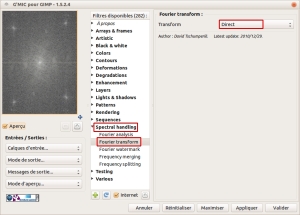
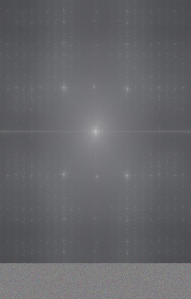
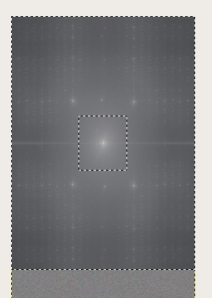

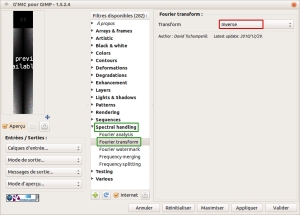



Ah ben cool !
Je me sens moins seul à faire des tutoriels sur un blog.
Va falloir que j’essaye ça.
Il faut rendre à César ce qui appartient à Jules, c’est grâce à tes tutoriels, dont je me suis largement inspiré, que j’ai osé me lancer. ^^
Merci à toi !
Bonjour,
Tombé sur cette page au détour d’une recherche, je me suis permis de la partager sur le flux Google+ de G’MIC : https://plus.google.com/u/0/b/117441237982283011318/117441237982283011318/posts
Merci pour ce sympathique est très utile tutoriel.
Merci pour ce partage. Ça a l’air de plaire aux anglophones, ça fait plaisir !